スキャンキャリブレーション
コンテンツID(5030)
概要
スキャンキャリブレーションは、以下の手順で実施します。
① 環境設定
キャリブレーションの読み取り装置と、キャリブレーションファイルの割り当て方法が設定できます。
環境設定で一度設定した項目は、設定を変更するまで、毎回のキャリブレーションに適用されます。
-
ServerManagerの[キャリブレーション]をクリックします。
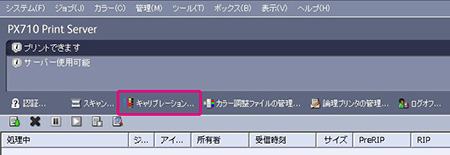
-
[環境設定]をクリックします。
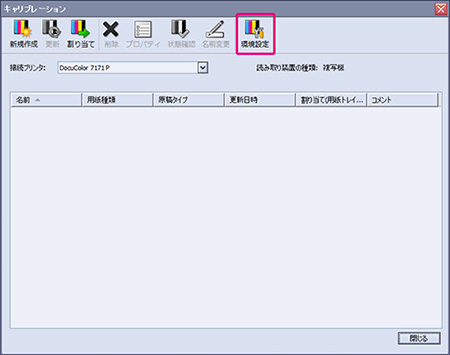
-
[複写機]を選択します。
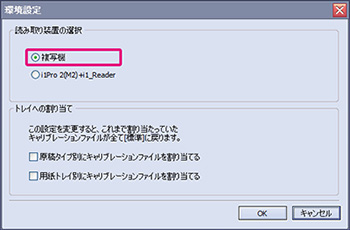
-
キャリブレーションファイルのトレイへの割り当て方法を選択し、[OK]をクリックします。
補足- [原稿タイプ別にキャリブレーションファイルを割り当てる] チェックマークを付けると、原稿タイプごとに、キャリブレーションファイルを割り当てることができます。 チェックマークを外すと、選択したキャリブレーションファイルが、すべての原稿タイプに割り当てられます。
- [用紙トレイ別にキャリブレーションファイルを割り当てる] チェックマークを付けると、用紙トレイごとに、キャリブレーションファイルを割り当てることができます。 チェックマークを外すと、選択したキャリブレーションファイルが、すべての用紙トレイに割り当てられます。
② スキャナー調整
スキャナー調整を実施すると、スキャナーキャリブレーションでキャリブレーションチャートを読み取るときに、より正確なデータを取得できます。
安定したスキャンを行うため、プリンターの電源を入れた直後、または節電モードを解除した直後は、10分が経過したあとに実施することを推奨します。
スキャナー調整ファイルの新規作成
-
ServerManagerの[カラー]→[スキャナー調整ファイルの管理]をクリックします。
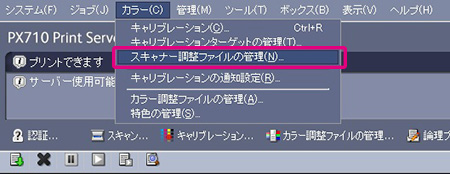
-
[新規作成]をクリックします。
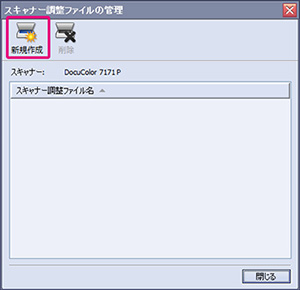
-
Color Scale Targeのおもて面を下に向けて、長辺と原稿ガラスの左辺を合わせて置きます。
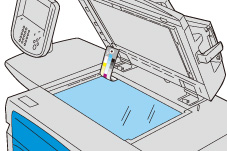
-
[読み取り開始]をクリックします。
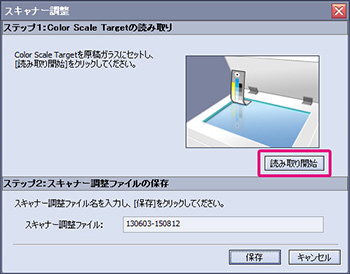
Color Scale Targetがスキャンされ、スキャナー調整ファイルが作成されます。
-
必要に応じて[スキャナー調整ファイル名]を入力し、[保存]をクリックします。
③ キャリブレーションファイルの新規作成
用紙トレイ、またはプリントに適用するキャリブレーションファイルを作成します。
作成したキャリブレーションファイルは、プリント時にプリントオプションで選択できます。
キャリブレーションチャートをプリントするため、用紙トレイにA4サイズ以上の用紙をあらかじめセットしておいてください。
プリントオプションでの選択方法は、『PX710 Print Serverユーザーズガイド 運用編』の「4.1.5 画質」を参照してください。
-
ServerManagerで[キャリブレーション]をクリックします。
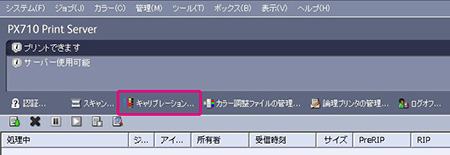
-
[新規作成]をクリックします。
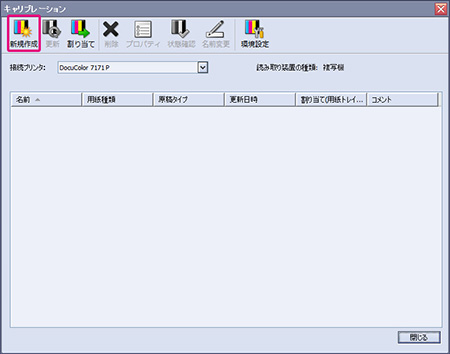
-
[ステップ1:キャリブレーション条件指定]で、各項目を設定します。
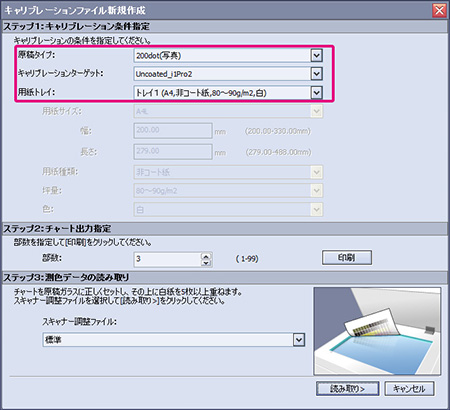
- 原稿タイプ
スクリーン線数を選択します。 - キャリブレーションターゲット
このキャリブレーションで最終目的とするキャリブレーションターゲットを選択します。
紙質によって2種類のキャリブレーションターゲットを用意しています。- Coated_i1Pro2
コート紙用のキャリブレーションターゲットです。 - Uncoated_i1Pro2
非コート紙用のキャリブレーションターゲットです。
補足- [Uncoated_i1Pro2]はJ紙で82g/㎡を、[Coated_i1Pro2]はOSコート紙Wで127g/㎡を想定しています。
- 独自のキャリブレーションターゲットを作成して登録している場合は、それらのキャリブレーションターゲットを選択できます。
キャリブレーションターゲットの設定方法については、『PX710 Print Serverユーザーズガイド 運用編』の「2.2.4 キャリブレーションターゲットファイルの設定」を参照してください。
- Coated_i1Pro2
- 用紙トレイ
キャリブレーションチャートをプリントする用紙トレイを選択します。選択する用紙トレイには、キャリブレーション対象用紙をセットしてください。
非コート紙、コート紙、再生紙以外の用紙種類は使用できません。
- 原稿タイプ
-
キャリブレーションチャートをプリントする場合は、[ステップ2:チャート出力指定]の[部数]を入力し、[印刷]をクリックします。
補足- プリントする部数は、プリントを安定させるためにデフォルトの部数以上をお勧めします。
- 最後にプリントされたキャリブレーションチャートの各パッチに、汚れや色むらがないことを確認してください。汚れなどがあった場合は、再度プリントしてください。
-
キャリブレーションチャートのおもて面を下に向けて、原稿ガラスの左奥に矢印が向くように置きます。
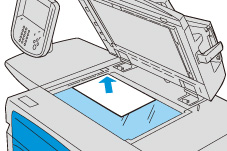
-
キャリブレーションチャートの上に、チャートと同じサイズの白紙を5枚以上重ねて置きます。
-
[スキャナー調整ファイル]を選択します。
-
[読み取り]をクリックします。
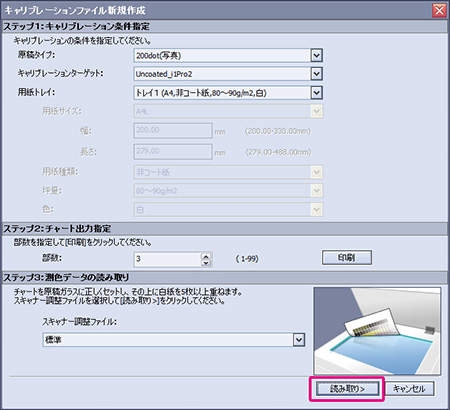
-
[キャリブレーション結果表示]ダイアログボックスに表示された結果に問題がないときは、[作成]をクリックします。
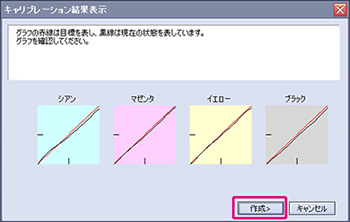
-
必要に応じて、[キャリブレーションファイル名]、および[コメント]を入力し、[保存]をクリックします。
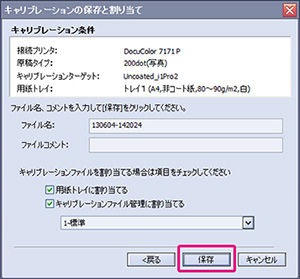
補足- キャリブレーションファイルを作成しただけではプリントに反映されません。プリントにキャリブレーションを反映させるには、用紙トレイ(必要に応じて原稿タイプ)、およびカラー調整ファイルの管理で、キャリブレーションファイル1~100にキャリブレーションファイルをを割り当てる必要があります。キャリブレーションファイルを割り当てる項目にチェックマークを付けてください。
- [キャリブレーションファイル管理に割り当てる]にチェックマークを付けた場合は、プルダウンメニューで、割り当てるキャリブレーションファイルを選択します。このとき、必要なキャリブレーションファイルに割り当てて、変更しないように注意してください。